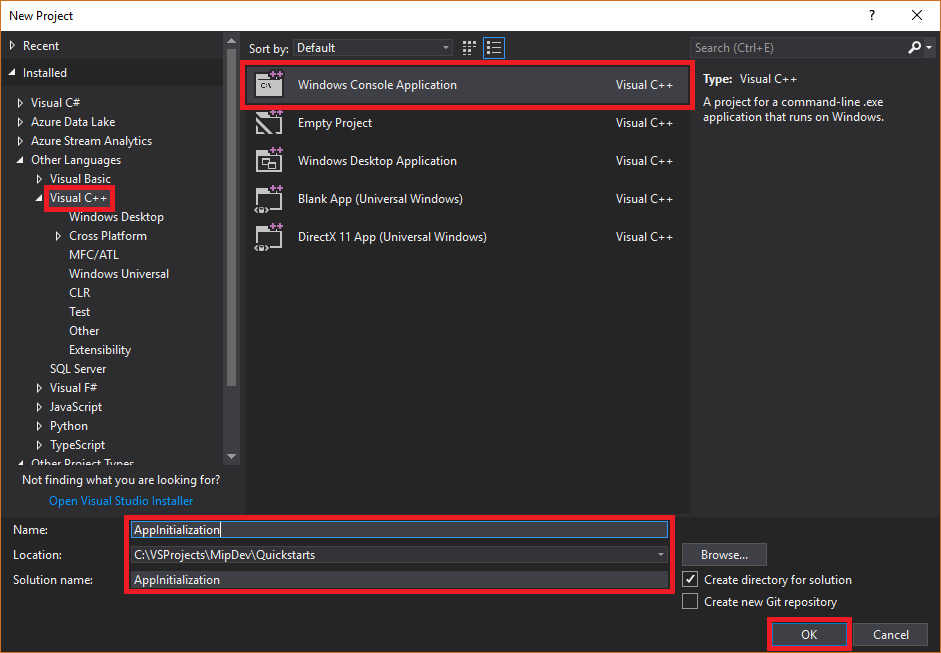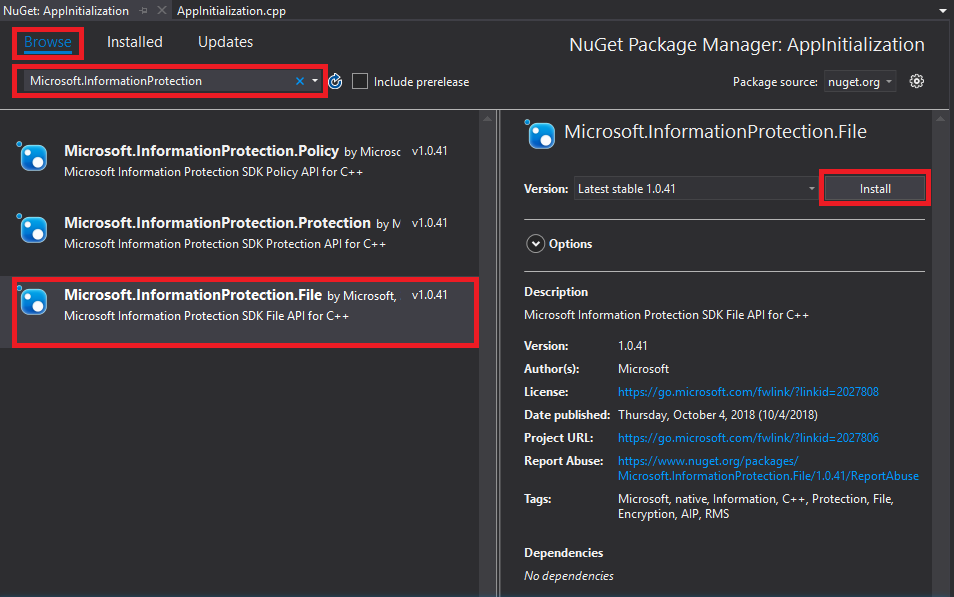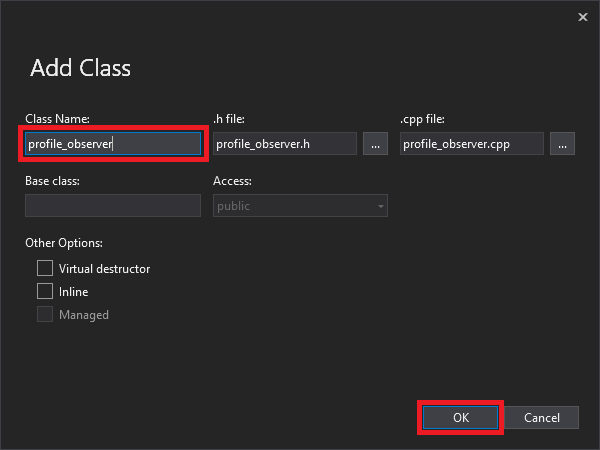Hinweis
Für den Zugriff auf diese Seite ist eine Autorisierung erforderlich. Sie können versuchen, sich anzumelden oder das Verzeichnis zu wechseln.
Für den Zugriff auf diese Seite ist eine Autorisierung erforderlich. Sie können versuchen, das Verzeichnis zu wechseln.
In dieser Schnellstartanleitung erfahren Sie, wie Sie das Clientinitialisierungsmuster implementieren, das vom MIP C++-SDK zur Laufzeit verwendet wird.
Hinweis
Die in dieser Schnellstartanleitung beschriebenen Schritte sind für jede Clientanwendung erforderlich, die die MIP-Datei, Richtlinie oder Schutz-SDKs verwendet. Obwohl diese Schnellstartanleitung die Verwendung der Datei-SDKs veranschaulicht, gilt dieses Muster für Clients, die richtlinien- und Schutz-SDKs verwenden. Schließen Sie die restlichen Schnellstarts fortlaufend ab, da jeder auf dem vorherigen aufbaut, wobei dies der erste ist.
Voraussetzungen
Falls noch nicht geschehen, stellen Sie sicher, dass Sie:
- Führen Sie die Schritte im Microsoft Information Protection (MIP)-SDK-Setup und -Konfiguration aus. Diese Schnellstartanleitung "Clientanwendungsinitialisierung" basiert auf der richtigen SDK-Einrichtung und -Konfiguration.
- Optional:
- Überprüfen Sie Profil- und Modulobjekte. Die Profil- und Modulobjekte sind universelle Konzepte, die von Clients benötigt werden, die die MIP File/Policy/Protection SDKs verwenden.
- Überprüfen Sie die Authentifizierungskonzepte , um zu erfahren, wie Authentifizierung und Zustimmung vom SDK und der Clientanwendung implementiert werden.
- Überprüfen Sie die Beobachterkonzepte , um mehr über Beobachter zu erfahren und wie sie implementiert werden. Das MIP SDK verwendet das Beobachtermuster, um asynchrone Ereignisbenachrichtigungen zu implementieren.
Erstellen einer Visual Studio-Projektmappe und eines Projekts
Zuerst erstellen und konfigurieren wir die erste Visual Studio-Projektmappe und das erste Projekt, auf dem die anderen Schnellstarts erstellt werden.
Öffnen Sie Visual Studio 2019 oder höher, wählen Sie das Menü "Datei ", "Neu", "Projekt" aus. Im Dialogfeld "Neues Projekt ":
Wählen Sie im linken Bereich unter "Installiert", "Andere Sprachen" die Option "Visual C++" aus.
Wählen Sie im mittleren Bereich die Windows-Konsolenanwendung aus.
Aktualisieren Sie im unteren Bereich den Projektnamen, den Speicherort und den entsprechenden Projektmappennamen entsprechend.
Wenn Sie fertig sind, klicken Sie unten rechts auf die Schaltfläche "OK ".
Fügen Sie dem Projekt das NuGet-Paket für das MIP File SDK hinzu:
Klicken Sie im Projektmappen-Explorer mit der rechten Maustaste auf den Projektknoten (direkt unter dem oberen/Projektmappenknoten), und wählen Sie "NuGet-Pakete verwalten"...:
Wenn die Registerkarte "NuGet-Paket-Manager " im Bereich "Editorgruppe" geöffnet wird:
- Tippen Sie auf Browse (Durchsuchen).
- Geben Sie "Microsoft.InformationProtection" in das Suchfeld ein.
- Wählen Sie das Paket "Microsoft.InformationProtection.File" aus.
- Klicken Sie auf "Installieren", und klicken Sie dann auf "OK", wenn das Bestätigungsdialogfeld "Vorschau " angezeigt wird.
Implementieren einer Beobachterklasse zum Überwachen des Dateiprofil- und Modulobjekts
Erstellen Sie nun eine grundlegende Implementierung für eine Dateiprofilbeobachterklasse, indem Sie die SDK-Klasse mip::FileProfile::Observer erweitern. Der Beobachter wird instanziiert und später verwendet, um das Laden des File-Profilobjekts zu überwachen und das Modulobjekt dem Profil hinzuzufügen.
Fügen Sie Ihrem Projekt eine neue Klasse hinzu, die sowohl die Header/.h- als auch die Implementierungs-/.cpp dateien für Sie generiert:
Klicken Sie im Projektmappen-Explorer erneut mit der rechten Maustaste auf den Projektknoten, wählen Sie "Hinzufügen" und dann "Klasse" aus.
Im Dialogfeld "Klasse hinzufügen ":
- Geben Sie im Feld "Klassenname " "profile_observer" ein. Beachten Sie, dass sowohl die H-Datei als auch .cpp Dateifelder basierend auf dem eingegebenen Namen automatisch ausgefüllt werden.
- Klicken Sie abschließend auf die Schaltfläche "OK ".
Nach dem Generieren der H- und .cpp-Dateien für die Klasse werden beide Dateien auf editorgruppenregistern geöffnet. Aktualisieren Sie nun jede Datei, um Ihre neue Beobachterklasse zu implementieren:
Aktualisieren Sie "profile_observer.h", indem Sie die generierte
profile_observerKlasse auswählen/löschen. Entfernen Sie die vom vorherigen Schritt generierten Präprozessordirektiven nicht (#pragma, #include). Kopieren/fügen Sie dann die folgende Quelle nach vorhandenen Präprozessordirektiven in die Datei ein:#include <memory> #include "mip/file/file_profile.h" class ProfileObserver final : public mip::FileProfile::Observer { public: ProfileObserver() { } void OnLoadSuccess(const std::shared_ptr<mip::FileProfile>& profile, const std::shared_ptr<void>& context) override; void OnLoadFailure(const std::exception_ptr& error, const std::shared_ptr<void>& context) override; void OnAddEngineSuccess(const std::shared_ptr<mip::FileEngine>& engine, const std::shared_ptr<void>& context) override; void OnAddEngineFailure(const std::exception_ptr& error, const std::shared_ptr<void>& context) override; };Aktualisieren Sie "profile_observer.cpp", indem Sie die generierte
profile_observerKlassenimplementierung auswählen/löschen. Entfernen Sie die vom vorherigen Schritt generierten Präprozessordirektiven nicht (#pragma, #include). Kopieren/fügen Sie dann die folgende Quelle nach vorhandenen Präprozessordirektiven in die Datei ein:#include <future> using std::promise; using std::shared_ptr; using std::static_pointer_cast; using mip::FileEngine; using mip::FileProfile; void ProfileObserver::OnLoadSuccess(const shared_ptr<FileProfile>& profile, const shared_ptr<void>& context) { auto promise = static_pointer_cast<std::promise<shared_ptr<FileProfile>>>(context); promise->set_value(profile); } void ProfileObserver::OnLoadFailure(const std::exception_ptr& error, const shared_ptr<void>& context) { auto promise = static_pointer_cast<std::promise<shared_ptr<FileProfile>>>(context); promise->set_exception(error); } void ProfileObserver::OnAddEngineSuccess(const shared_ptr<FileEngine>& engine, const shared_ptr<void>& context) { auto promise = static_pointer_cast<std::promise<shared_ptr<FileEngine>>>(context); promise->set_value(engine); } void ProfileObserver::OnAddEngineFailure(const std::exception_ptr& error, const shared_ptr<void>& context) { auto promise = static_pointer_cast<std::promise<shared_ptr<FileEngine>>>(context); promise->set_exception(error); }
Verwenden Sie optional F6 (Buildlösung), um eine Testkompilierung/Verknüpfung Ihrer Lösung auszuführen, um sicherzustellen, dass sie erfolgreich erstellt wird, bevor Sie fortfahren.
Implementieren eines Authentifizierungsdelegats
Das MIP SDK implementiert die Authentifizierung mithilfe der Klassenerweiterung, die einen Mechanismus zum Freigeben der Authentifizierung mit der Clientanwendung bereitstellt. Der Client muss ein geeignetes OAuth2-Zugriffstoken erwerben und das MIP SDK zur Laufzeit bereitstellen.
Erstellen Sie nun eine Implementierung für einen Authentifizierungsdelegat, indem Sie die Klasse des mip::AuthDelegate SDK erweitern und die mip::AuthDelegate::AcquireOAuth2Token() reine virtuelle Funktion außer Kraft setzen/implementieren. Der Authentifizierungsdelegat wird instanziiert und später von den Dateiprofil- und Dateimodulobjekten verwendet.
Fügen Sie mit dem gleichen Visual Studio-Feature "Klasse hinzufügen" in Schritt 1 des vorherigen Abschnitts eine weitere Klasse zu Ihrem Projekt hinzu. Geben Sie dieses Mal "auth_delegate" in das Feld "Klassenname " ein.
Aktualisieren Sie nun jede Datei, um Ihre neue Authentifizierungsdelegatklasse zu implementieren:
Aktualisieren Sie "auth_delegate.h", indem Sie den gesamten generierten
auth_delegateKlassencode durch die folgende Quelle ersetzen. Entfernen Sie nicht die vom vorherigen Schritt generierten Präprozessordirektiven (#pragma, #include):#include <string> #include "mip/common_types.h" class AuthDelegateImpl final : public mip::AuthDelegate { public: AuthDelegateImpl() = delete; // Prevents default constructor AuthDelegateImpl( const std::string& appId) // AppID for registered AAD app : mAppId(appId) {}; bool AcquireOAuth2Token( // Called by MIP SDK to get a token const mip::Identity& identity, // Identity of the account to be authenticated, if known const OAuth2Challenge& challenge, // Authority (AAD tenant issuing token), and resource (API being accessed; "aud" claim). OAuth2Token& token) override; // Token handed back to MIP SDK private: std::string mAppId; std::string mToken; std::string mAuthority; std::string mResource; };Aktualisieren Sie "auth_delegate.cpp", indem Sie die gesamte generierte
auth_delegateKlassenimplementierung durch die folgende Quelle ersetzen. Entfernen Sie die vom vorherigen Schritt generierten Präprozessordirektiven nicht (#pragma, #include).Von Bedeutung
Der folgende Tokenakquisitionscode eignet sich nicht für die Produktionsverwendung. In der Produktion muss dies durch Code ersetzt werden, der dynamisch ein Token erwirbt, indem Folgendes verwendet wird:
- Der in Ihrer Microsoft Entra-App-Registrierung angegebene URI für "appId" und "reply/redirect" muss ihrer App-Registrierung entsprechen.
- Die Autoritäts- und Ressourcen-URL, die vom SDK im
challengeArgument übergeben wird (Ressourcen-URL muss mit der API/Berechtigungen Ihrer App-Registrierung übereinstimmen) - Gültige App-/Benutzeranmeldeinformationen, bei denen das Konto mit dem
identityargument übereinstimmt, das vom SDK übergeben wird. OAuth2-Clients sollten zur Eingabe von Benutzeranmeldeinformationen auffordern und den Fluss "Autorisierungscode" verwenden. OAuth2 "vertrauliche Clients" können ihre eigenen sicheren Anmeldeinformationen mit dem Fluss "Clientanmeldeinformationen" (z. B. einem Dienst) verwenden oder benutzeranmeldeinformationen mithilfe des Flusses "Autorisierungscode" (z. B. einer Web-App) anfordern.
OAuth2-Tokenerwerb ist ein komplexes Protokoll und wird normalerweise mithilfe einer Bibliothek durchgeführt. TokenAcquireOAuth2Token() wird nur vom MIP SDK aufgerufen, sofern erforderlich.
#include <iostream> using std::cout; using std::cin; using std::string; bool AuthDelegateImpl::AcquireOAuth2Token(const mip::Identity& identity, const OAuth2Challenge& challenge, OAuth2Token& token) { // Acquire a token manually, reuse previous token if same authority/resource. In production, replace with token acquisition code. string authority = challenge.GetAuthority(); string resource = challenge.GetResource(); if (mToken == "" || (authority != mAuthority || resource != mResource)) { cout << "\nRun the PowerShell script to generate an access token using the following values, then copy/paste it below:\n"; cout << "Set $authority to: " + authority + "\n"; cout << "Set $resourceUrl to: " + resource + "\n"; cout << "Sign in with user account: " + identity.GetEmail() + "\n"; cout << "Enter access token: "; cin >> mToken; mAuthority = authority; mResource = resource; system("pause"); } // Pass access token back to MIP SDK token.SetAccessToken(mToken); // True = successful token acquisition; False = failure return true; }
Verwenden Sie optional F6 (Buildlösung), um eine Testkompilierung/Verknüpfung Ihrer Lösung auszuführen, um sicherzustellen, dass sie erfolgreich erstellt wird, bevor Sie fortfahren.
Implementieren eines Zustimmungsdelegats
Erstellen Sie nun eine Implementierung für einen Zustimmungsdelegat, indem Sie die Klasse des mip::ConsentDelegate SDK erweitern und die mip::AuthDelegate::GetUserConsent() reine virtuelle Funktion außer Kraft setzen/implementieren. Der Zustimmungsdelegat wird instanziiert und später von den Dateiprofil- und Dateimodulobjekten verwendet.
Fügen Sie mit dem zuvor verwendeten Visual Studio-Feature "Klasse hinzufügen" Ihrem Projekt eine weitere Klasse hinzu. Geben Sie dieses Mal "consent_delegate" in das Feld "Klassenname " ein.
Aktualisieren Sie nun jede Datei, um Ihre neue Zustimmungsdelegatklasse zu implementieren:
Aktualisieren Sie "consent_delegate.h", indem Sie den gesamten generierten
consent_delegateKlassencode durch die folgende Quelle ersetzen. Entfernen Sie nicht die vom vorherigen Schritt generierten Präprozessordirektiven (#pragma, #include):#include "mip/common_types.h" #include <string> class ConsentDelegateImpl final : public mip::ConsentDelegate { public: ConsentDelegateImpl() = default; virtual mip::Consent GetUserConsent(const std::string& url) override; };Aktualisieren Sie "consent_delegate.cpp", indem Sie alle generierten
consent_delegateKlassenimplementierungen durch die folgende Quelle ersetzen. Entfernen Sie die vom vorherigen Schritt generierten Präprozessordirektiven nicht (#pragma, #include).#include <iostream> using mip::Consent; using std::string; Consent ConsentDelegateImpl::GetUserConsent(const string& url) { // Accept the consent to connect to the url std::cout << "SDK will connect to: " << url << std::endl; return Consent::AcceptAlways; }
Verwenden Sie optional F6 (Buildlösung), um eine Testkompilierung/Verknüpfung Ihrer Lösung auszuführen, um sicherzustellen, dass sie erfolgreich erstellt wird, bevor Sie fortfahren.
Erstellen eines Dateiprofils und moduls
Wie erwähnt, sind Profil- und Modulobjekte für SDK-Clients mit MIP-APIs erforderlich. Schließen Sie den Codierungsteil dieser Schnellstartanleitung ab, indem Sie Code zum Instanziieren der Profil- und Modulobjekte hinzufügen:
Öffnen Sie im Projektmappen-Explorer die datei .cpp in Ihrem Projekt, die die Implementierung der
main()Methode enthält. Standardmäßig wird derselbe Name wie das Projekt verwendet, das es enthält, das Sie während der Projekterstellung angegeben haben.Entfernen Sie die generierte Implementierung von
main(). Entfernen Sie während der Projekterstellung (#pragma, #include) von Visual Studio generierte Präprozessordirektiven nicht. Fügen Sie den folgenden Code nach allen Präprozessordirektiven an:
#include "mip/mip_context.h"
#include "auth_delegate.h"
#include "consent_delegate.h"
#include "profile_observer.h"
using std::promise;
using std::future;
using std::make_shared;
using std::shared_ptr;
using std::string;
using std::cout;
using mip::ApplicationInfo;
using mip::FileProfile;
using mip::FileEngine;
int main()
{
// Construct/initialize objects required by the application's profile object
// ApplicationInfo object (App ID, name, version)
ApplicationInfo appInfo{"<application-id>",
"<application-name>",
"<application-version>"};
// Create MipConfiguration object.
std::shared_ptr<mip::MipConfiguration> mipConfiguration = std::make_shared<mip::MipConfiguration>(appInfo,
"mip_data",
mip::LogLevel::Trace,
false);
std::shared_ptr<mip::MipContext> mMipContext = mip::MipContext::Create(mipConfiguration);
auto profileObserver = make_shared<ProfileObserver>(); // Observer object
auto authDelegateImpl = make_shared<AuthDelegateImpl>("<application-id>"); // Authentication delegate object (App ID)
auto consentDelegateImpl = make_shared<ConsentDelegateImpl>(); // Consent delegate object
// Construct/initialize profile object
FileProfile::Settings profileSettings(
mMipContext,
mip::CacheStorageType::OnDisk,
consentDelegateImpl,
profileObserver);
// Set up promise/future connection for async profile operations; load profile asynchronously
auto profilePromise = make_shared<promise<shared_ptr<FileProfile>>>();
auto profileFuture = profilePromise->get_future();
try
{
mip::FileProfile::LoadAsync(profileSettings, profilePromise);
}
catch (const std::exception& e)
{
cout << "An exception occurred... are the Settings and ApplicationInfo objects populated correctly?\n\n" << e.what() << "'\n";
system("pause");
return 1;
}
auto profile = profileFuture.get();
// Construct/initialize engine object
FileEngine::Settings engineSettings(
mip::Identity("<engine-account>"), // Engine identity (account used for authentication)
authDelegateImpl, // Token acquisition implementation
"<engine-state>", // User-defined engine state
"en-US"); // Locale (default = en-US)
// Set the engineId for caching.
engineSettings.SetEngineId("<engine-account>");
// Set up promise/future connection for async engine operations; add engine to profile asynchronously
auto enginePromise = make_shared<promise<shared_ptr<FileEngine>>>();
auto engineFuture = enginePromise->get_future();
profile->AddEngineAsync(engineSettings, enginePromise);
std::shared_ptr<FileEngine> engine;
try
{
engine = engineFuture.get();
}
catch (const std::exception& e)
{
cout << "An exception occurred... is the access token incorrect/expired?\n\n" << e.what() << "'\n";
system("pause");
return 1;
}
// Application shutdown. Null out profile and engine, call ReleaseAllResources();
// Application may crash at shutdown if resources aren't properly released.
// handler = nullptr; // This will be used in later quick starts.
engine = nullptr;
profile = nullptr;
mMipContext->ShutDown();
mMipContext = nullptr;
return 0;
}
Ersetzen Sie alle Platzhalterwerte im soeben eingefügten Quellcode durch Zeichenfolgenkonstanten:
Platzhalter Wert Example <application-id> Die Microsoft Entra-Anwendungs-ID (GUID), die der Anwendung zugewiesen ist, die in Schritt 2 des Artikels "MIP SDK-Setup und -Konfiguration" registriert ist. Ersetzen Sie zwei Instanzen. "0edbblll-8773-44de-b87c-b8c6276d41eb"<Anwendungsname> Ein benutzerdefinierter Anzeigename für Ihre Anwendung. Muss gültige ASCII-Zeichen (mit Ausnahme von ';') enthalten und entspricht idealerweise dem Anwendungsnamen, den Sie in Ihrer Microsoft Entra-Registrierung verwendet haben. "AppInitialization"<Anwendungsversion> Benutzerdefinierte Versionsinformationen für Ihre Anwendung. Muss gültige ASCII-Zeichen enthalten (mit Ausnahme von ';'). "1.1.0.0"<Modulkonto> Das Konto, das für die Identität des Moduls verwendet wird. Wenn Sie sich während des Tokenerwerbs mit einem Benutzerkonto authentifizieren, muss er diesem Wert entsprechen. "user1@tenant.onmicrosoft.com"<Modulzustand> Benutzerdefinierter Zustand, der dem Modul zugeordnet werden soll. "My App State"Führen Sie nun einen endgültigen Build der Anwendung aus, und beheben Sie alle Fehler. Ihr Code sollte erfolgreich erstellt werden, wird aber noch nicht ordnungsgemäß ausgeführt, bis Sie die nächste Schnellstartanleitung abgeschlossen haben. Wenn Sie die Anwendung ausführen, wird die Ausgabe ähnlich wie folgt angezeigt. Sie verfügen nicht über ein Zugriffstoken, das Bereitgestellt werden soll, bis Sie die nächste Schnellstartanleitung abgeschlossen haben.
Nächste Schritte
Nachdem Der Initialisierungscode abgeschlossen ist, können Sie die nächste Schnellstartanleitung starten, in der Sie mit der Erfahrung mit den MIP-Datei-SDKs beginnen.